Windows8系统如何重新安装 Windows8硬盘安装图文教程
更新日期:2023-02-22 14:48:02来源:互联网
Windows8系统如何重新安装,我们在本站下载好重装工具后并打开,然后会进入到windows8系统的安装界面,安装提示进行许可条款阅读、分盘、安装功能、安装更新等操作后,重新启动电脑即可完成。下面小编给大家带来了Windows8硬盘安装图文教程。
深山红叶U盘工具下载地址:点击下载
Windows8硬盘安装图文教程
第一步:全新安装Windows8时候需要使用安装光盘,因此启动计算机的时候进入BIOS设置界面,并且设置DVDROM具有最先启动的优先级。当系统通过Windows8光盘引导之后,首先将看见预加载界面,接着需要选择安装的语言、时间模式和键盘类型等设置。一般情况下直接采用系统默认的中文设置即可。
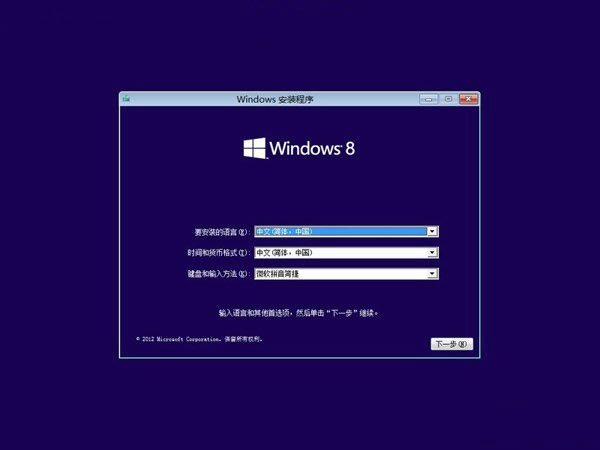
第二步:确定安装的Windows8版本之后,在许可条款窗口下部勾选“我接受许可条款”复选框继续安装。

第三步:在安装过程中,需要选取所用的磁盘,此时从列表中选取拥有足够大小且为NTFS结构的分区即可。
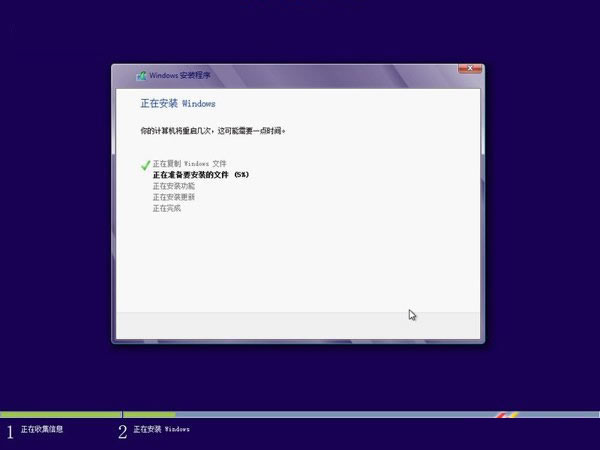
第四步:接下来Windows8系统开始安装操作,此时经历复制Windows文件和展开文件两个步骤。
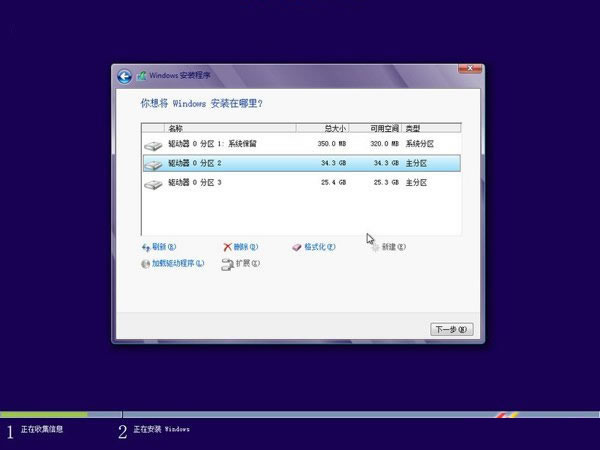
第五步:在系统安装必需的文件复制和展开完毕之后,计算机会重新启动,并且依次完成安装功能、安装更新等步骤,接着需要输入产品密钥,这时可以在产品包装盒或者说明书内找到。
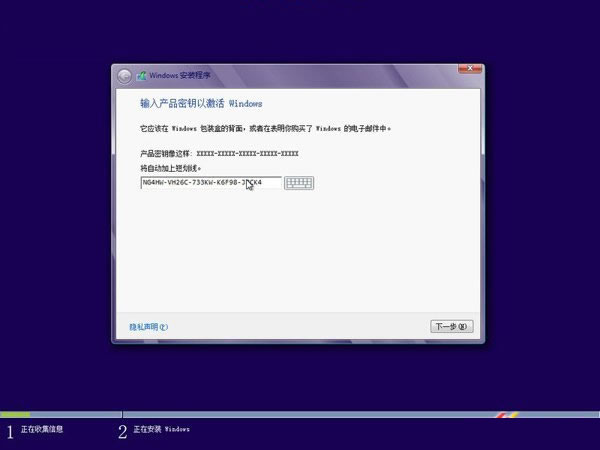
第六步:安装Windows8过程中还需要设置计算机名称,并且对系统进行相应的设置。通常情况下,采用系统默认的设置即可,如果有需要,则可以在安装完成之后重新设置。
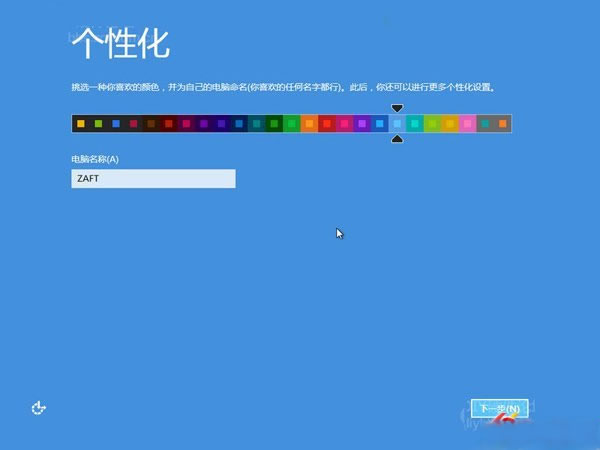
第七步:和以往Windows不同,Windows8采用了在线账户的原理,因此在此输入Microsoft账户登录Windows。这样在Windows8中使用在线商店、读取微软应用中的内容,以及在不同电脑上进行同步时都非常便捷。
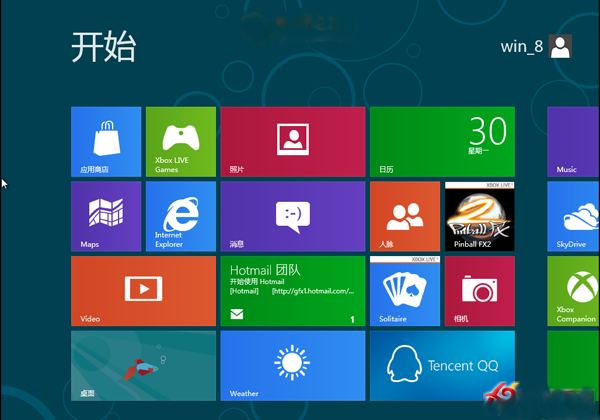
第八步:所有设置完成后,计算机会再次重新启动,稍待片刻即可进入Windows8系统,至此Windows8系统的安装告一段落。

通过上述操作步骤后,Windows8系统即可安装成功,Windows8的安装时间不会很长,通常在20分钟之内就可以完成系统的安装。
猜你喜欢的教程
- todesk远程开机怎么设置 todesk远程开机教程
- 应用程序无法正常启动0x0000142怎么办 0x0000142错误代码解决办法
- 网速怎么看快慢k/s,b/s是什么意思 网速怎么看快慢k/s,b/s哪个快
- 笔记本声卡驱动怎么更新 笔记本声卡驱动更新方法
- 无法创建目录或文件怎么解决 无法创建目录或文件解决办法
- 8g内存虚拟内存怎么设置最好 8g内存最佳设置虚拟内存
- 初始化电脑时出现问题怎么办 初始化电脑时出现问题解决方法
- 电脑桌面偶尔自动刷新怎么回事 电脑桌面偶尔自动刷新解决方法
- 8g的虚拟内存设置多少 8g的虚拟内存最佳设置方法
- word背景图片大小不合适怎么调整 word背景图片大小不合适调整方法
-
2 HF高级客户端
-
3 114啦浏览器
-
9 工资管理系统
-
10 360驱动大师网卡版

